Πίνακας περιεχομένων
Χθες, ένας από τους πελάτες μου ανέφερε ότι ξαφνικά, δεν μπορεί να εκτυπώσει αρχεία PDF μετά την ενημέρωση του Acrobat Reader στην τελευταία του έκδοση. Το περίεργο με αυτό το πρόβλημα, είναι ότι ο εκτυπωτής δεν εκτυπώνει, μόνο όταν χρησιμοποιεί το Adobe Acrobat Reader για την εκτύπωση αρχείων PDF, και όχι με το Microsoft Edge ή το Foxit Reader.
Πρόβλημα εκτύπωσης του Acrobat Reader DC με λεπτομέρειες: Όταν προσπαθείτε να εκτυπώσετε ένα αρχείο PDF από το Acrobat Reader στα Windows 10 δεν συμβαίνει τίποτα (η διαδικασία εκτύπωσης δεν ξεκινά και η ουρά εκτύπωσης είναι άδεια), ενώ ο εκτυπωτής εκτυπώνει κανονικά από άλλα προγράμματα (Word, Excel κ.λπ.).
Αν δεν μπορείτε να εκτυπώσετε έγγραφα PDF στο Acrobat Reader DC, ακολουθήστε τις παρακάτω οδηγίες για να διορθώσετε το πρόβλημα.
Πώς να διορθώσετε: Το Acrobat Reader δεν μπορεί να εκτυπώσει αρχεία PDF στα Windows 10 2004.
Μέθοδος 1. Απενεργοποιήστε την προστατευμένη λειτουργία στο Acrobat Reader.
Για άγνωστο λόγο, ενδέχεται να εμφανιστεί πρόβλημα εκτύπωσης στο Acrobat Reader, εάν είναι ενεργοποιημένη η ρύθμιση "Προστατευμένη λειτουργία κατά την εκκίνηση". Για να απενεργοποιήσετε την "Προστατευμένη λειτουργία κατά την εκκίνηση":
1. Ανοίξτε το πρόγραμμα Acrobat Reader DC και από το παράθυρο Επεξεργασία επιλέξτε το μενού Προτιμήσεις.

2. Επιλέξτε Ασφάλεια (ενισχυμένη) στο αριστερό παράθυρο και στη συνέχεια απενεργοποιήστε το το Ενεργοποίηση προστατευμένης λειτουργίας κατά την εκκίνηση πλαίσιο ελέγχου στα δεξιά.
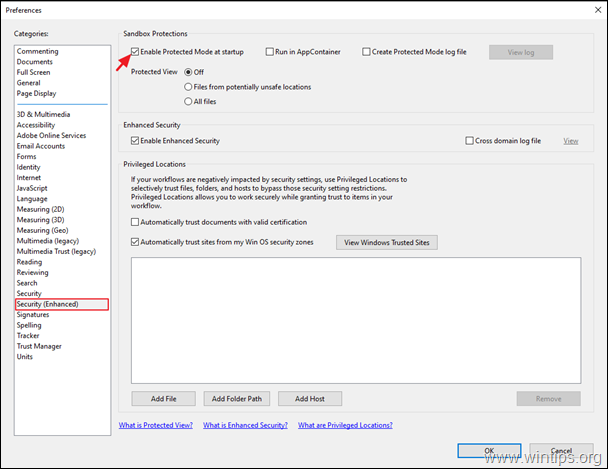
3. Στο αναδυόμενο παράθυρο, ρωτήστε Ναι .
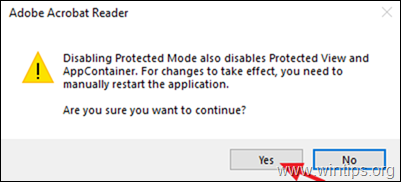
4. Κάντε κλικ στο OK για να κλείσετε τις ρυθμίσεις προτιμήσεων.
5. Κλείστε και re- ανοιχτό την εφαρμογή Acrobat Reader και προσπαθήστε να εκτυπώσετε ένα αρχείο PDF. Το πρόβλημα θα πρέπει να έχει λυθεί. Εάν όχι, συνεχίστε με τη μέθοδο 2.
Μέθοδος 2. Εκτύπωση αρχείου PDF ως εικόνα.
Η επόμενη μέθοδος για να διορθώσετε το πρόβλημα εκτύπωσης στο Acrobat Reader, είναι να εκτυπώσετε το αρχείο σας ως εικόνα. Για να το κάνετε αυτό:
1. Στο Εκτύπωση επιλογές, κάντε κλικ στο Προχωρημένο κουμπί.
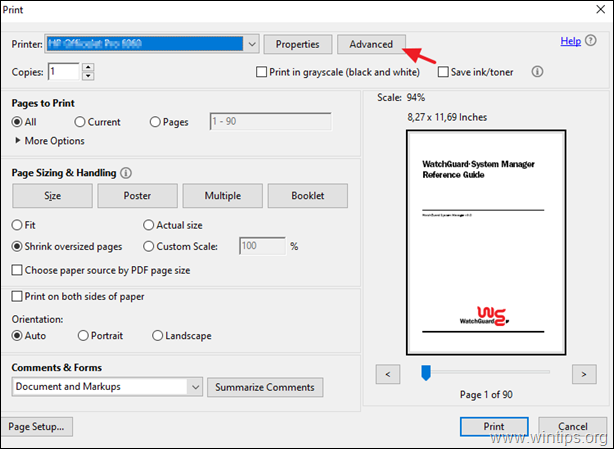
2. Επιλέξτε το Εκτύπωση ως εικόνα ρύθμιση ενός κλικ ΕΝΤΆΞΕΙ.
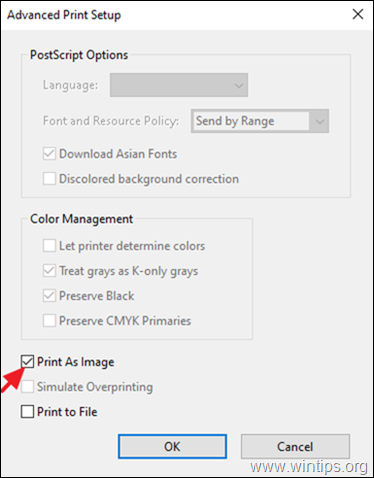
3. Κάντε κλικ στο Εκτύπωση για να εκτυπώσετε το αρχείο PDF και αν ακόμα δεν μπορείτε να εκτυπώσετε το αρχείο PDF στο Acrobat Reader, προχωρήστε στην επόμενη μέθοδο.
Μέθοδος 3. Ενημερώστε τα προγράμματα οδήγησης του εκτυπωτή.
Μια άλλη μέθοδος για να επιλύσετε το πρόβλημα εκτύπωσης PDF του Acrobat Reader, είναι να εγκαταστήσετε τη νεότερη έκδοση των προγραμμάτων οδήγησης για τον εκτυπωτή σας. Για να το κάνετε αυτό:
Βήμα 1. Απεγκαταστήστε τον εκτυπωτή σας.
1. Πηγαίνετε στο Έναρξη  -> Ρυθμίσεις
-> Ρυθμίσεις  -> Συσκευές .
-> Συσκευές .
2. Επιλέξτε τον εκτυπωτή σας και κάντε κλικ στο Αφαιρέστε τη συσκευή.
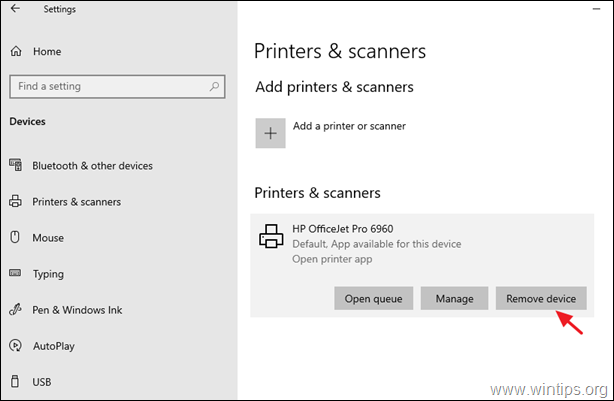
3. Όταν ολοκληρωθεί η αφαίρεση του εκτυπωτή, προχωρήστε στην απεγκατάσταση οποιασδήποτε εφαρμογής που σχετίζεται με τον εκτυπωτή σας από το 'Πρόγραμμα και δυνατότητες' στον Πίνακα Ελέγχου.
4 Όταν τελειώσετε, αποσυνδέστε τον εκτυπωτή από τον υπολογιστή σας και στη συνέχεια επανεκκίνηση το PC σας.
Βήμα 2. Εγκαταστήστε τα τελευταία προγράμματα οδήγησης εκτυπωτή.
1. Κατεβάστε (από τον ιστότοπο του κατασκευαστή του εκτυπωτή), τα τελευταία προγράμματα οδήγησης για τον εκτυπωτή σας. *
Πρόταση: Εάν ο κατασκευαστής προσφέρει ένα "πρόγραμμα οδήγησης γενικής εκτύπωσης", σας προτείνω να κατεβάσετε και να εγκαταστήσετε αυτό το πρόγραμμα οδήγησης.
2. Όταν ολοκληρωθεί η λήψη, επανασυνδέστε τον εκτυπωτή σας και εγκαταστήστε το νέο πρόγραμμα οδήγησης εκτυπωτή.
Μέθοδος 4. Εκτυπώστε το αρχείο PDF από το Microsoft Edge.
Η τελική μέθοδος για να επιλύσετε τα προβλήματα εκτύπωσης του Acrobat Reader, είναι να εκτυπώσετε το έγγραφο PDF χρησιμοποιώντας το Microsoft Edge (ή το αγαπημένο σας πρόγραμμα περιήγησης ιστού) ή χρησιμοποιώντας μια άλλη εφαρμογή ανάγνωσης PDF, όπως το Foxit Reader.
π.χ. Για να εκτυπώσετε ένα αρχείο PDF με το Microsoft Edge, δεξί κλικ στο στο αρχείο PDF και επιλέξτε Ανοίξτε με > Microsoft Edge . Στη συνέχεια, κάντε κλικ στην επιλογή 'Εκτύπωση', για να εκτυπώσετε το αρχείο σας.
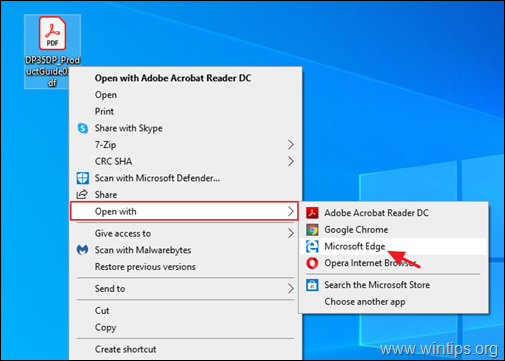
Μέθοδος 5. Ενημερώστε το Adobe Acrobat DC στην τελευταία του έκδοση.
1. Απεγκαταστήστε το Adobe Acrobat Reader DC από τον υπολογιστή σας.
2. Κατεβάστε και εγκαταστήστε την τελευταία έκδοση του Adobe Acrobat Reader DC.
Αυτό ήταν! Ποια μέθοδος σας βοήθησε;
Ενημερώστε με αν αυτός ο οδηγός σας βοήθησε αφήνοντας το σχόλιό σας σχετικά με την εμπειρία σας. Παρακαλώ κάντε like και μοιραστείτε αυτόν τον οδηγό για να βοηθήσετε και άλλους.

Άντι Ντέιβις
Ιστολόγιο διαχειριστή συστήματος σχετικά με τα Windows





